ps2021怎麼合並圖層? ps合並圖層保留原圖層的技巧
ps圖層合並是經常使用的一個功能,但是最大的優勢就是可以將圖片利用圖層進行管理。但有時需要將一些圖層進行合並。如何在合並時能讓原圖層依舊存在呢?看看下面的操作方法吧。
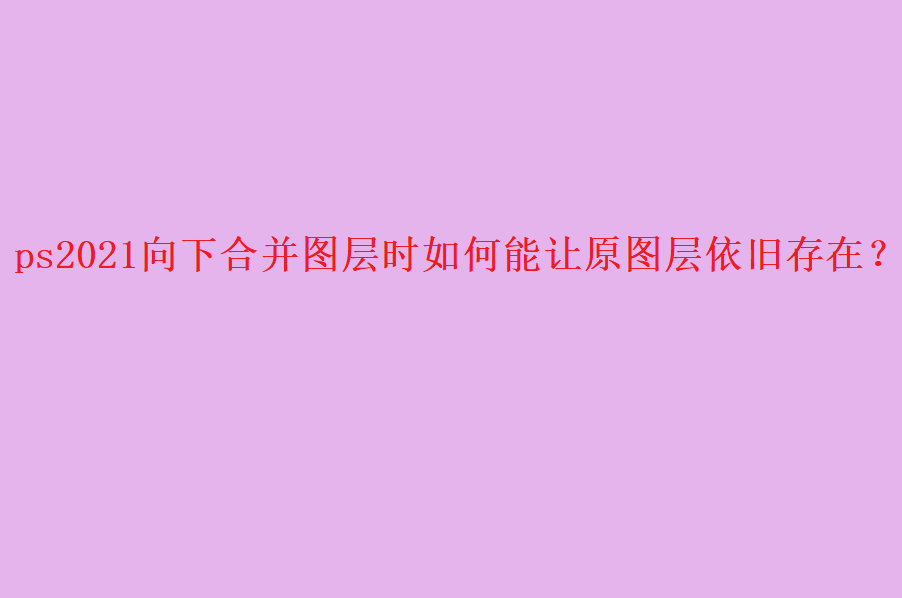
如下圖所示,想要將圖層1到圖層5全部合並到一起。首先選定這些圖層。

Adobe Photoshop 2021 v22.5.1.441 ACR13.4 一鍵直裝特別版
- 類型:圖像處理
- 大小:2.33GB
- 語言:簡體中文
- 時間:2021-09-16
查看詳情
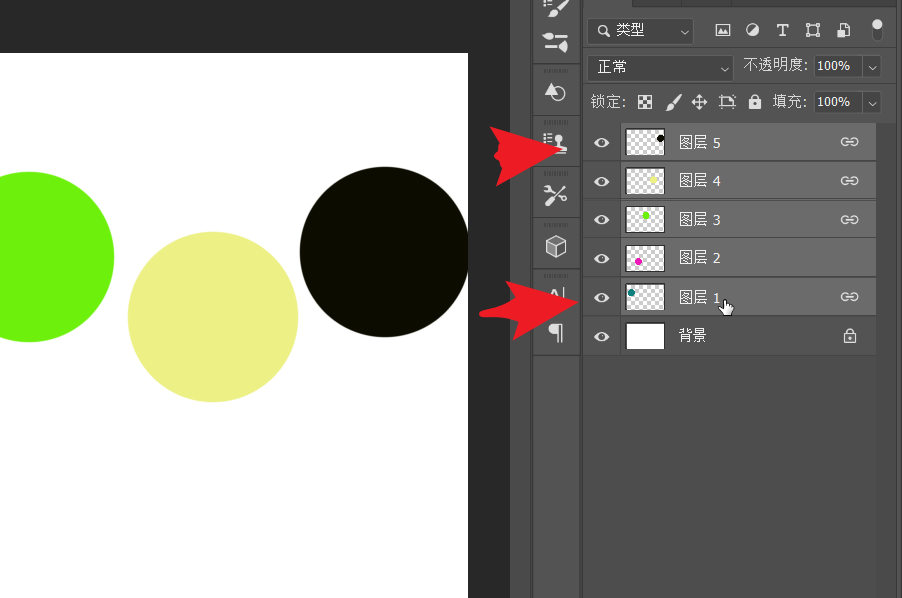
然後按CTRL加ALT加字母E。這時就可以完成圖層的合並。
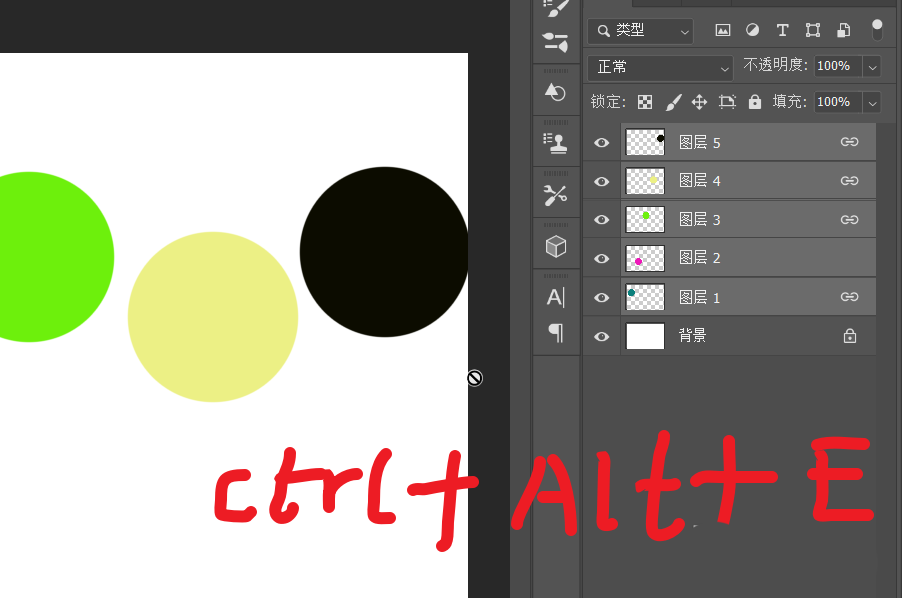
合並後的圖層顯示在最上面,在括號中顯示合並兩個字。
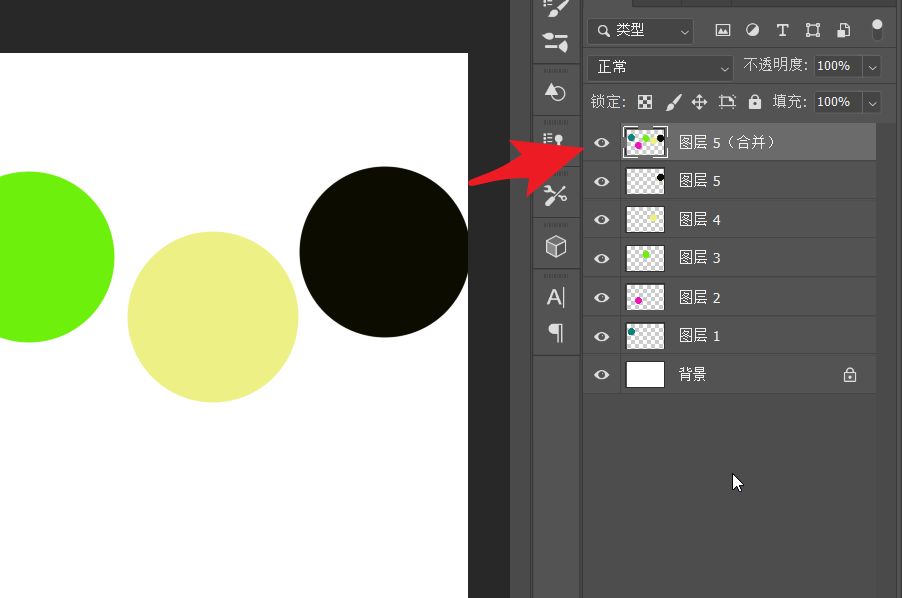
對快捷鍵不熟悉,可以點擊圖層菜單。然後在下拉菜單中找到這個選項。
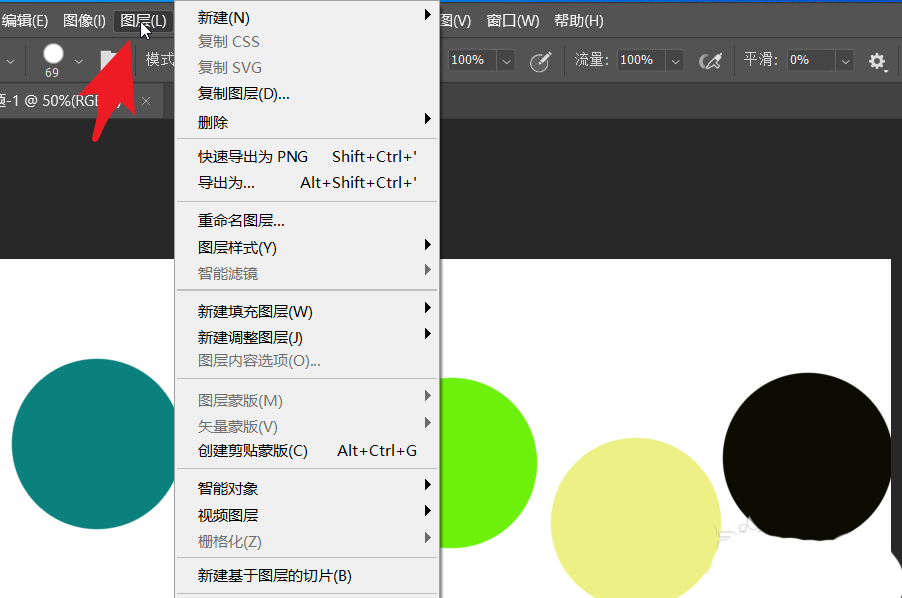
合並圖層之後,原有的圖層1至圖層五依舊存在。
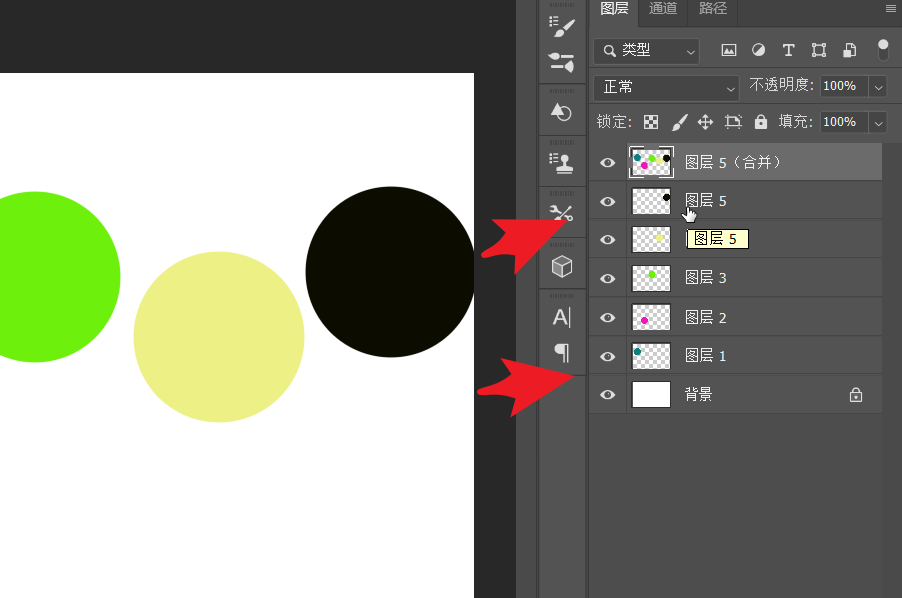
如果不想保留原有的圖層,可以按CTL+E。此時會將所有圖層合並成一個新圖層。
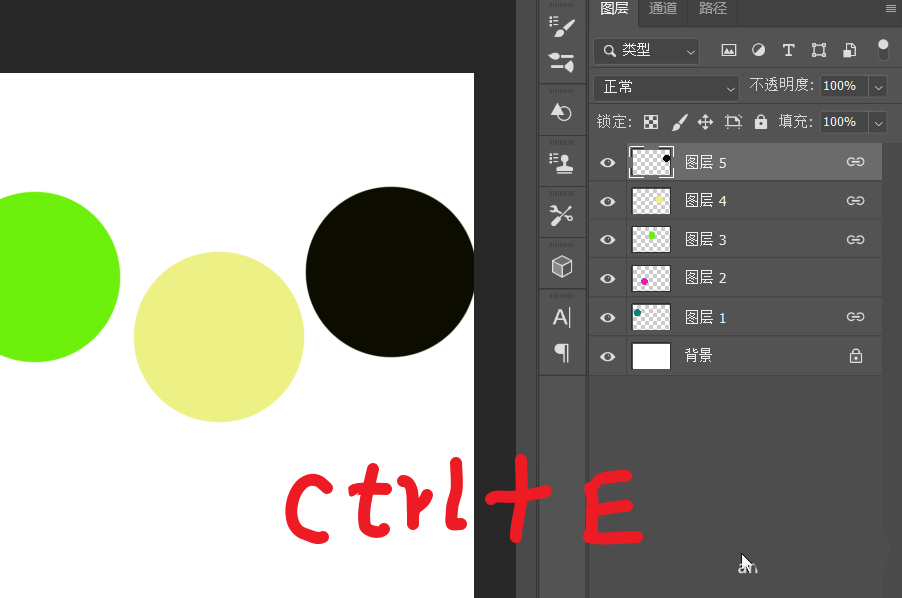
下圖就是圖層4、圖層5合並後的樣子。一般不建議如此合並。
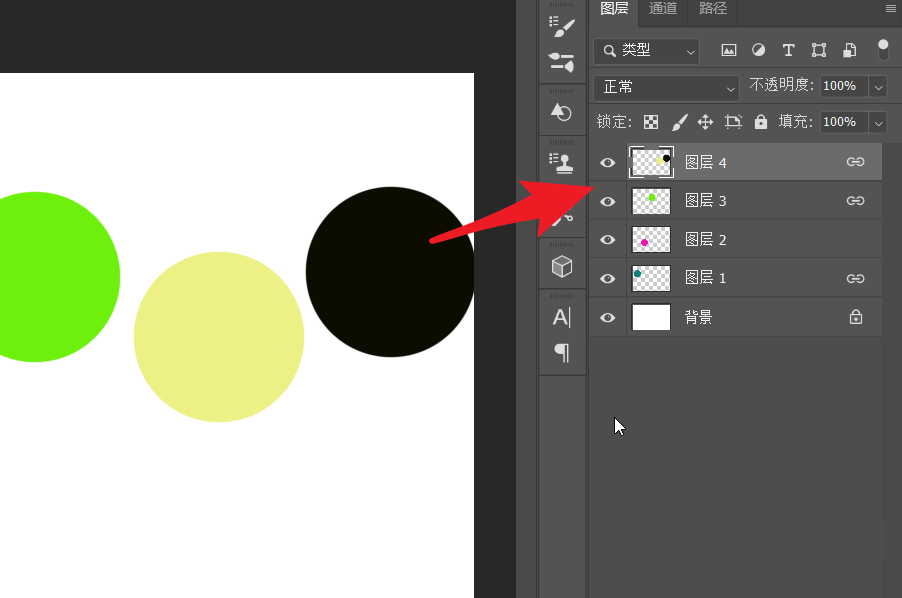
以上就是ps合並圖層保留原圖層的技巧,希望大傢喜歡,請繼續關註GuideAH。
相關推薦:
ps怎麼修改gif動圖的幀數及圖層?
PS隔離圖層怎麼使用? PS隔離圖層調整圖層順序的技巧
PS2021圖層怎麼快速轉換成智能對象? 智能對象的制作與變回方法
閱讀更多:
- PS2022怎麼鎖定參考線? PS2022參考線鎖定快捷鍵
- ps怎麼快速給人物換衣服? ps給人物換衣服顏色教程
- ps怎麼設置不使用修復畫筆的舊版修復算法?
- PS2021扭曲快捷鍵怎麼用? PS按ctrl鍵進入扭曲模式的技巧
- ps怎麼調整部分區域的透明度? ps選擇區域變透明的技巧